Le immagini sono in grado di raccontare storie ed evocare emozioni. Sono quindi vicini a ciascuno di noi perché conservano contenuti che ci riguardano. La maggior parte delle nostre immagini è però vittima di distorsioni dovute alla grana. In altri termini, le immagini presentano variazioni di colore e luminosità. L'immagine risulterà quindi poco attraente con una pessima risoluzione visiva.
È quindi importante migliorare la qualità delle immagini. A questo scopo, in questo articolo vengono illustrati alcuni popolari strumenti per rimuovere la grana dalle foto. Si può così dire addio alla grana nelle foto.
In questo articolo
Parte 1: Come si usa Media.io - AI Image Enhancer per rimuovere la grana dalle foto online
Media.io AI Image Enhancer ha reso più semplice l'upscaling delle immagini. Si tratta di uno strumento online gratuito che rimuove la grana dalle foto e che dispone di 6 diversi modelli di upscaling AI. Si possono quindi ingrandire le immagini, rendere più nitidi i ritratti, togliere le sfocature, ripristinare le vecchie foto e molto altro ancora. I formati di file immagine supportati sono BMP, JPEG, JPG e PNG. Si possono inoltre caricare fino a un massimo di 25 MB di file.
L'utilizzo di Media.io - AI Image Enhancer non presenta alcuna complessità. Basta premere un pulsante perché le immagini vengano ingrandite, la loro nitidezza e la risoluzione migliorata.
Caratteristiche principali di Media.io - AI Image Enhancer
- Le immagini possono essere ingrandite con una risoluzione del 200%, 400% e 800%. La disposizione, i dettagli e la qualità originali dell'immagine non vengono alterati.
- Media.io può essere utilizzato anche per migliorare il volto nei ritratti. Una tecnologia AI all'avanguardia è disponibile per aggiungere chiarezza e bellezza all'immagine.
- La piattaforma garantisce un processo di ottimizzazione delle immagini estremamente rapido ed efficiente. Ciò significa che non c'è bisogno di aspettare a lungo perché l'upscaling dell'immagine venga completato.
Istruzioni semplici, passo dopo passo, sull'uso di Media.io - AI Image Enhancer
L'uso di Media.io - AI Image Enhancer per l'upscaling delle immagini può fare miracoli per la creatività visiva. L'utilizzo di questo denoiser di immagini AI prevede i seguenti semplici e facili passaggi:
Passo 1Selezionare lo strumento Migliora foto AI
È necessario aprire il sito web Media.io - AI Image Enhancer dal navigatore del dispositivo. Si deve scorrere verso il basso per selezionare lo strumento AI "Migliora foto" tra 6 diverse funzioni.
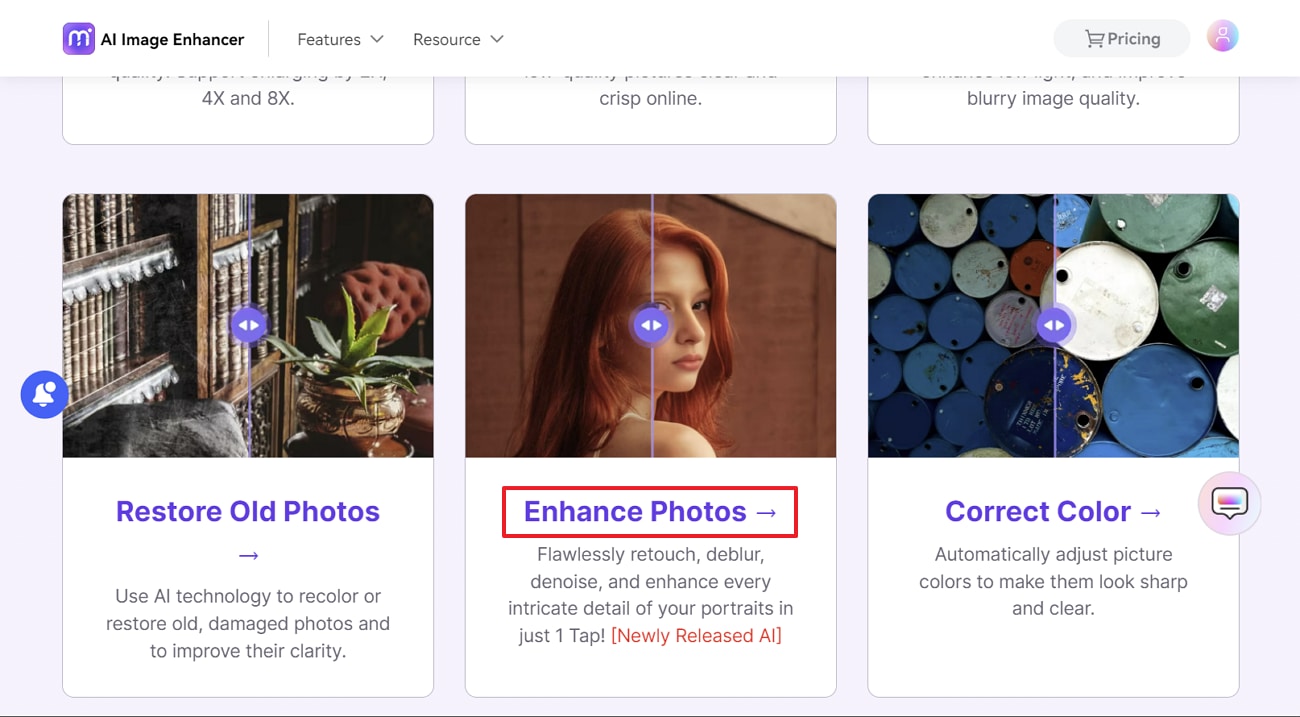
Passo 3Caricare l'immagine rumorosa
Cliccare sul pulsante "Carica immagini" e procedere con la selezione e il caricamento dell'immagine desiderata. Bisogna aspettare finché il processo di upscaling dell'immagine non sarà terminato e completato. Verranno visualizzate due schermate, "Originale" e "Risultato". Per originale si intende la foto caricata e il risultato è l'immagine ridimensionata.
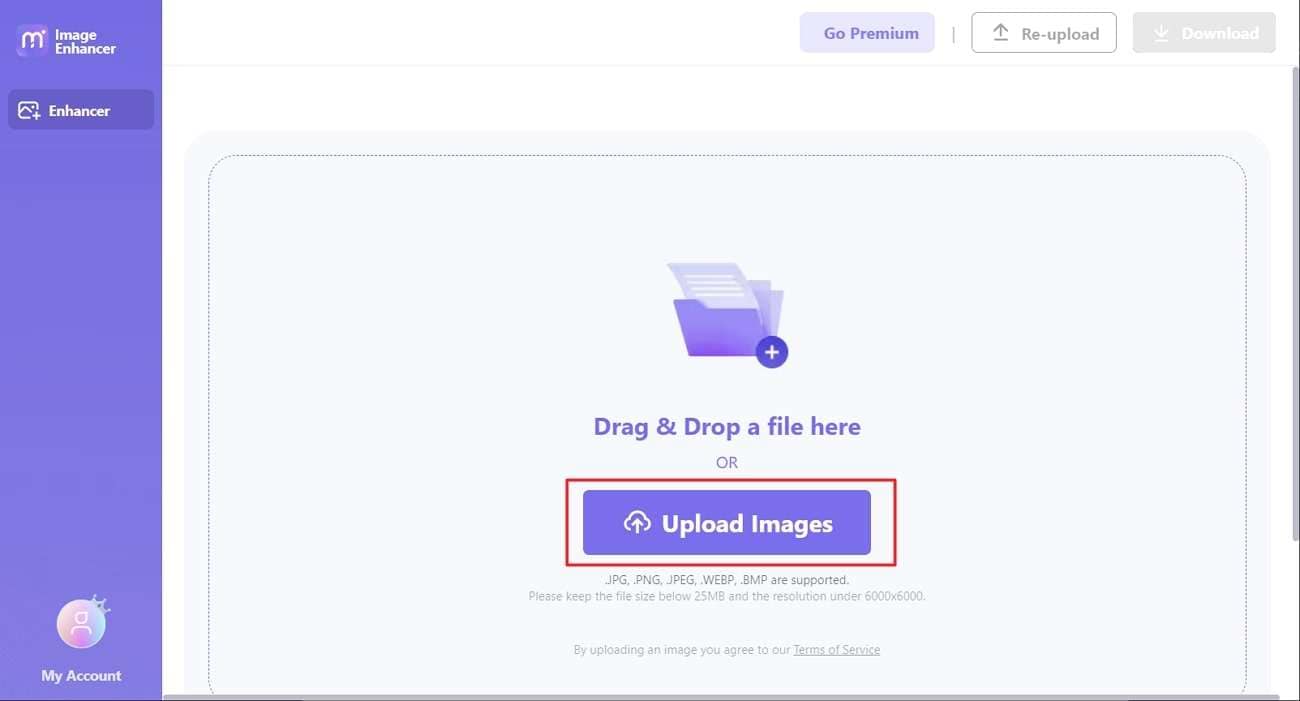
Passo 3Scaricare sul dispositivo l'immagine ottenuta dal denoising
Se i risultati sono soddisfacenti, bisogna premere il pulsante "Scarica" nell'angolo in alto a destra. Viene visualizzato un pannello di impostazioni con "Qualità immagine" già presente. Si può quindi scaricare l'immagine premendo il pulsante "Scarica senza filigrana". Si può anche caricare un'altra immagine dal prompt che visualizza "Carica un'altra immagine".
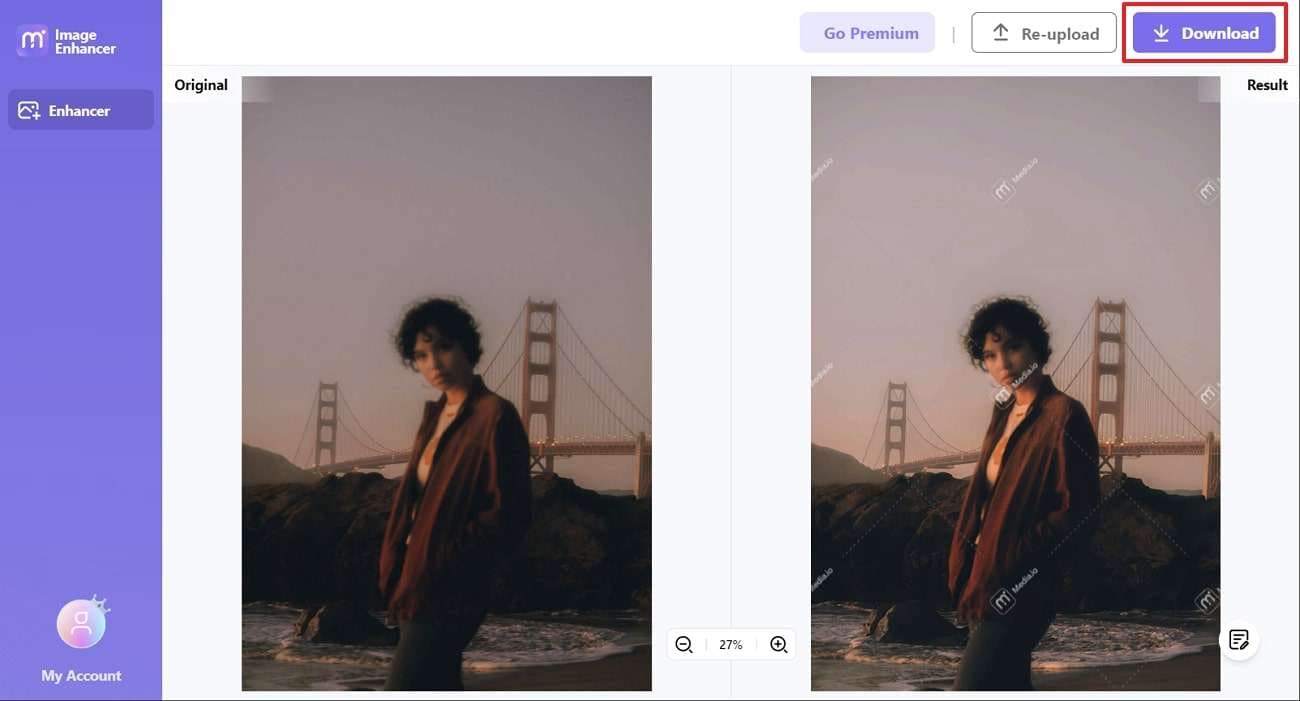
Parte 2: Come ridurre la grana nelle foto su dispositivi Android/iOS utilizzando Enhance It - AI Photo Editor
Enhance it - AI Photo Editor (Android| iOS) può essere utilizzato per migliorare le foto e i ritratti più importanti. Si tratta di un'app mobile per ridurre la grana nelle foto, nonché di un editor fotografico completo. Viene fornita una funzione di miglioramento automatico che converte le immagini da visuali a bassa risoluzione a grafiche ad alta risoluzione. È disponibile la funzione di correzione del movimento, con cui si possono correggere le foto sfocate della galleria in modo da ottenere una maggiore nitidezza.
Il denoising di un'immagine può essere eseguito anche rimuovendo la grana e il rumore. Il denoising viene eseguito con una qualità senza perdite. Ciò significa che l'immagine ottenuta dall'upscaling mantiene la sua disposizione e il suo orientamento originali.
Caratteristiche principali di Enhance It - AI Photo Editor
- Tra le opzioni disponibili con questa applicazione c'è anche la correzione del colore. Il colore dell'immagine risulta quindi più brillante, con maggiori dettagli, chiarezza e saturazione.
- La qualità delle foto può essere migliorata fino a risoluzioni 4K. Ciò fa sì che il ritratto sia straordinario e che sia un'immagine perfetta per il profilo dei social media.
- Sono disponibili più di 50 filtri preimpostati da applicare alle immagini. Le diverse gradazioni e schemi di colore consentono di creare uno stile d'immagine innovativo.
Passi per utilizzare Enhance It - AI Photo Editor per ridurre la grana delle immagini
Ti interessa sapere come utilizzare Enhance It - AI Photo Editor? Di seguito vengono illustrati i passaggi semplici e facili da seguire per rimuovere la grana da un'immagine:
Passo 1: L'applicazione Enhance It deve essere scaricata e aperta sul dispositivo Android/iOS. Si deve selezionare e caricare una foto da "Fotocamera" o "Galleria" nella schermata iniziale. Dalla barra degli strumenti inferiore, si può avviare la modifica dell'immagine dalle icone delle funzioni disponibili. Tra queste vi sono "Migliora", "Vecchie immagini", "Impostazioni", "Filtri", "Ritocco" e "Ritaglio".
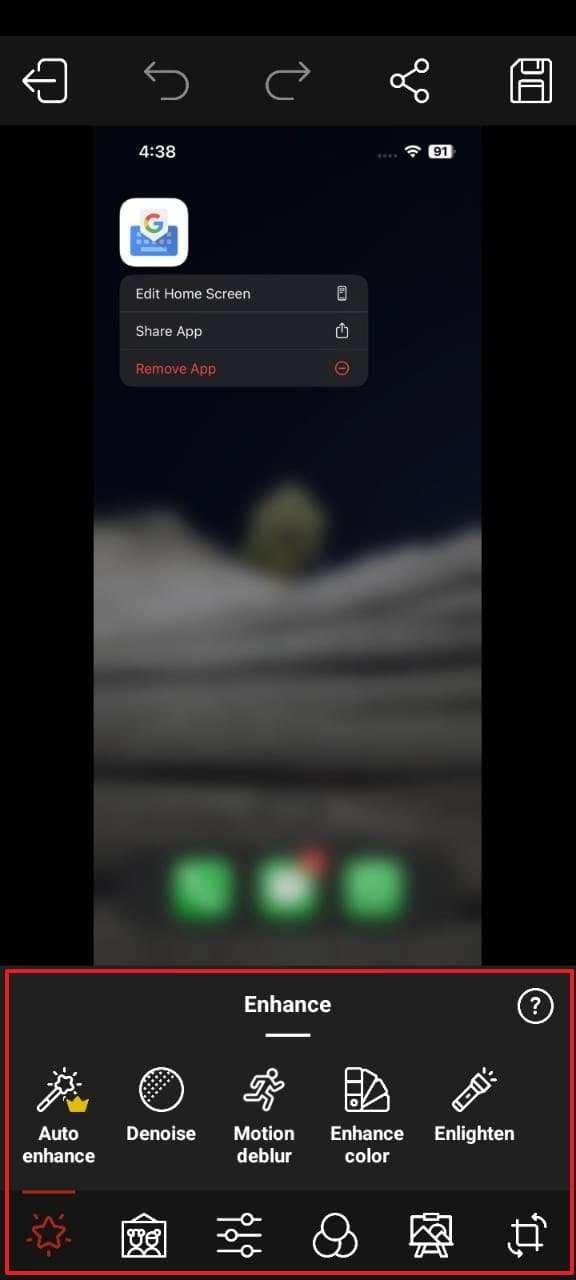
Passo 2: La foto modificata può essere condivisa sui social media facendo clic sull'icona "Condividi" nella parte superiore della schermata. In alternativa, si può proseguire il download dell'immagine dopo aver toccato l'icona "Salva" in alto a destra. Si devono selezionare il "Formato" e la "Risoluzione" dell'immagine per poi cliccare di nuovo su "Salva" affinché la foto venga scaricata.
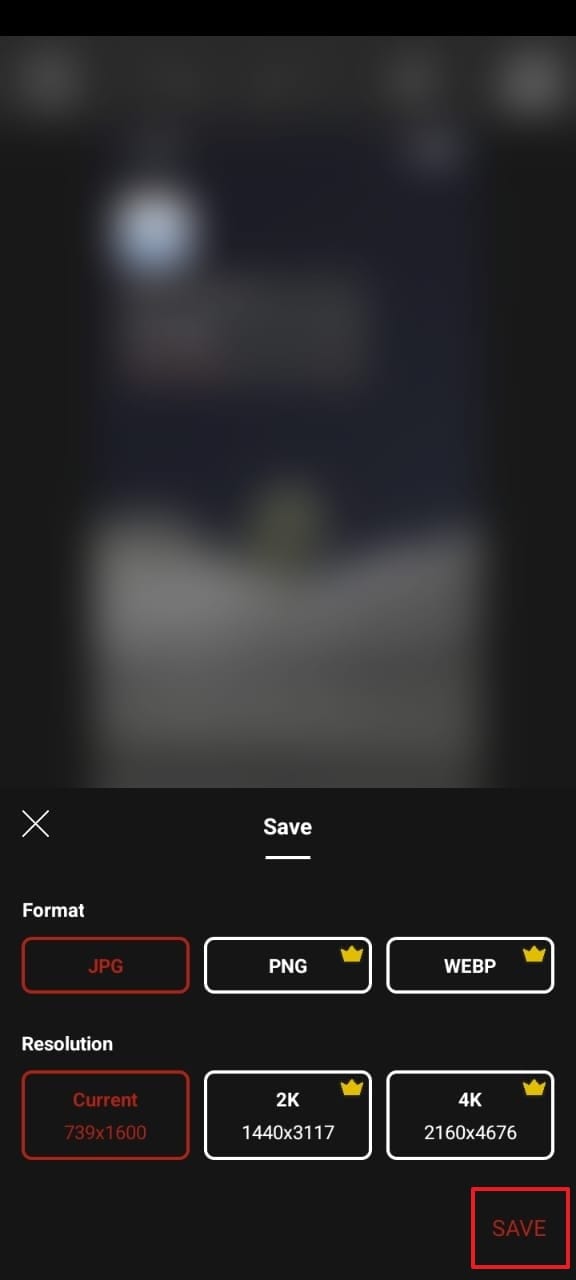
Parte 3: Come si usa Topaz Labs Denoise AI per rimuovere la grana dalle immagini su dispositivi Windows/Mac
Tutti i tipi di distorsione di rumore dalle immagini importanti possono essere eliminati con Topaz Labs Denoise AI. L'utilizzo di questo strumento di rimozione della grana dalle foto online gratuito consente di rendere nuovamente fantastiche le immagini. Ciò è dovuto al fatto che Topaz Denoise AI dispone di una tecnologia intelligente per eliminare il rumore e la grana dalle immagini. Non ci saranno quindi problemi di fluttuazioni di colore, luminosità o particelle di sabbia.
Tutte le immagini ottengono quindi un upscaling di alto livello mantenendo inalterata la qualità. La preoccupazione per le impostazioni ISO elevate della fotocamera durante le riprese in esterni non costituirà più un problema in futuro.
Caratteristiche principali di Topaz Labs Denoise AI
- La presenza di una modalità batch consente di elaborare l'upscaling delle immagini di diversi file contemporaneamente. Ciò consente di risparmiare molto tempo in presenza di più immagini nella galleria.
- Il processo di denoising può essere personalizzato con diversi parametri. Si possono quindi modellare e aggiornare le prospettive dell'immagine a secondo le necessità.
- Topaz Labs Denoise AI è facile da navigare, per cui non si incontreranno problemi durante il suo utilizzo. Anche i principianti possono quindi utilizzare questo strumento.
Passi per utilizzare Topaz Labs Denoise AI su Windows/Mac
Vorresti utilizzare il software Topaz Labs Denoise AI su dispositivi Windows/Mac? Ti occorrono informazioni su come procedere ulteriormente? I passaggi dettagliati sono riportati qui di seguito:
Passo 1: Si deve aprire il software Topaz Labs Denoise AI sul computer e procedere all'importazione delle immagini premendo il pulsante "Sfoglia immagini". Bisogna aspettare un po' di tempo prima che il processo di importazione dell'immagine venga completato. Una volta che l'immagine è stata importata con successo, verranno visualizzate le schermate "Originale" e "Standard". Mentre per originale si intende l'immagine caricata, per standard si intende l'immagine aggiornata.
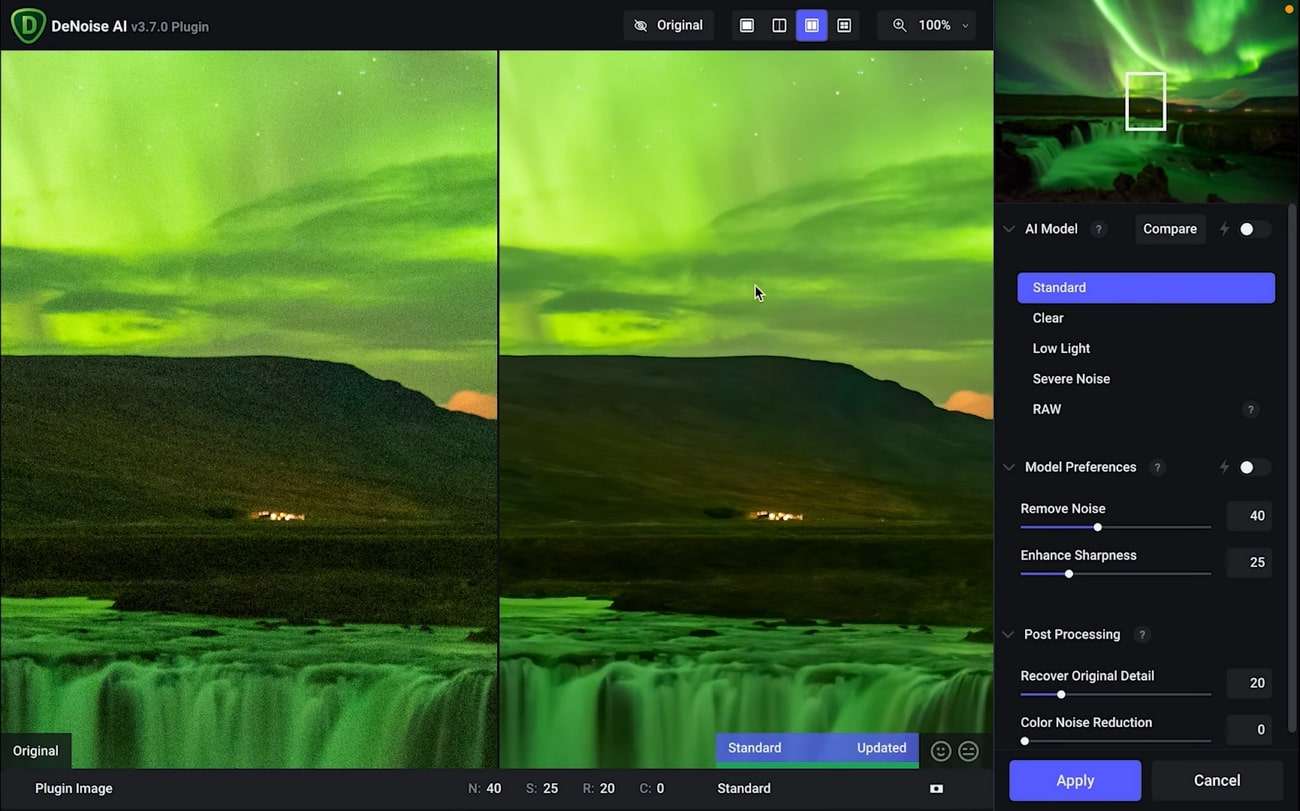
Passo 2: Si può procedere con le regolazioni dell'immagine tramite le funzioni proposte nel pannello sul lato destro. Tra le funzioni vi sono "Modello AI", "Preferenze modello" e "Post-elaborazione". Le funzioni possono essere ulteriormente regolate con diversi parametri.
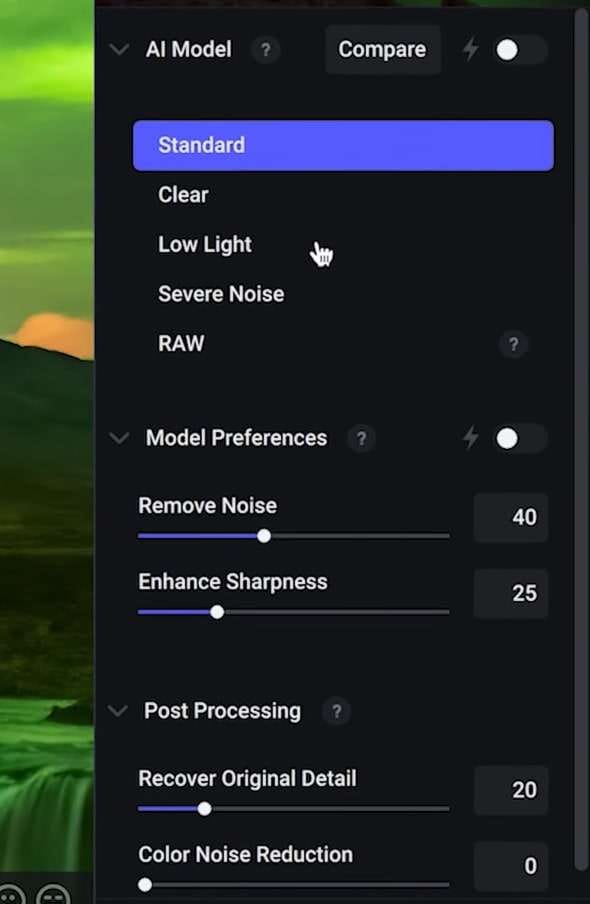
Passo 3: Le modifiche di denoising possono essere applicate all'immagine facendo clic sul pulsante "Applica" nell'angolo in basso a destra. Si può procedere con il salvataggio dell'immagine sul dispositivo.
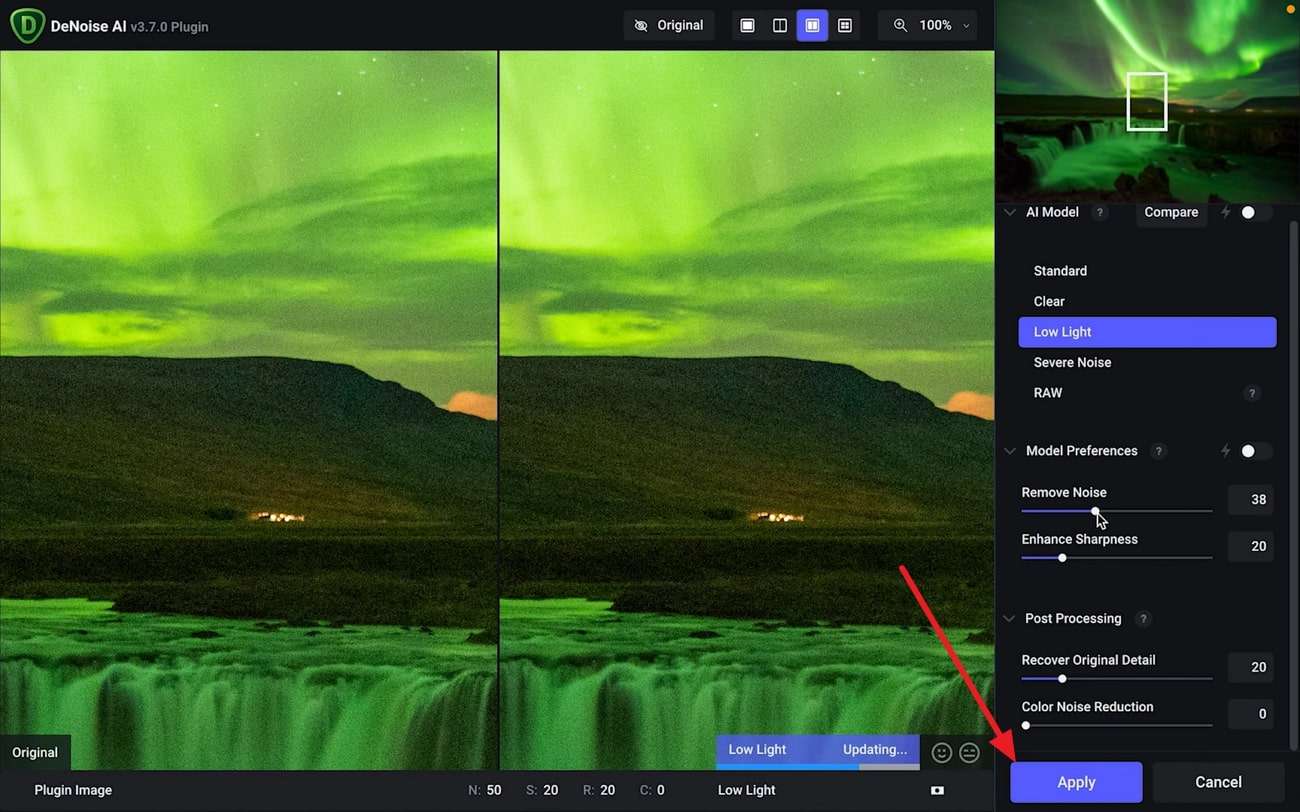
page_id:
371253
cat_id_name:
Consigli per il denoising delle immagini






